Baixe a Wallet e faça STAKE da moeda NIOSHARES!
Introdução
Neste tutorial iremos aprender a como instalar, sincronizar e fazer backup da nossa wallet Nioshares, alem disso tambem vamos aprender a fazer Stake para multiplicar nossas moedinhas!!!
OBS: Stake é um tipo de mineração, onde você precisa de moedas para gerar novas moedas, logo so funciona se você tiver algum saldo.
>>>Grupo Nioshares Telegram<<<
>>>Site Oficial Nioshares<<<
>>>Github Nioshares<<<
TE AJUDEI? NOS AJUDE TAMBÉM A MANTER ESSE BLOG!!!
WALLET NIOSHARES: Nh4JvqrY4jYkThbLAH5awUDtjVKYGCRCXb
Indice
1 – Baixando e Atualizando a Wallet.
2 – Colocando uma senha em sua Wallet.
3 – Criando seu Backup de segurança.
4 – Restaurando seu Backup de segurança.
5 – Ativando a mineração Proof of Stake.
1 – Baixando e Atualizando a Wallet.
Esse primeiro passo é para baixar e atualizar a sua wallet para que ela funcione corretamente.
Acesse o GITHUB da Nioshares, e baixa a versão “QT” mais atualizada da wallet disponível para seu dispositivo.
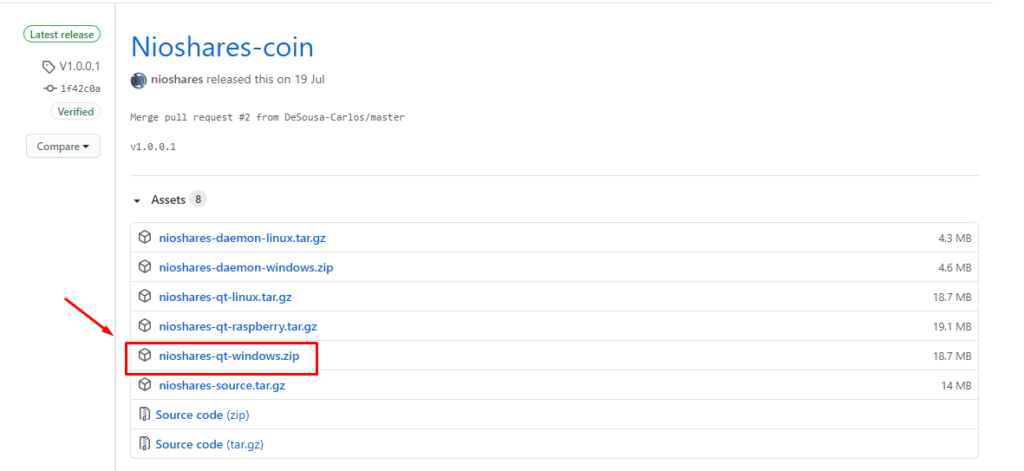
Salve o arquivo em uma paste de sua preferência e Extrai-o usando qualquer programa disponível.
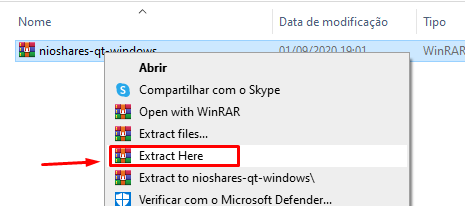
Execute o programa nioshares-qt.exe e aguarde a abertura e carregamento da wallet.
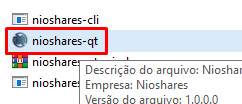
Na tela que abrir você precisará escolher em que pasta ele irá salvar a blockchain da wallet, pode deixar padrão mesmo conforme a imagem, mas caso queira mudar o diretório, lembre-se que vai precisar saber onde é futuramente. Escolha e de um “OK”.
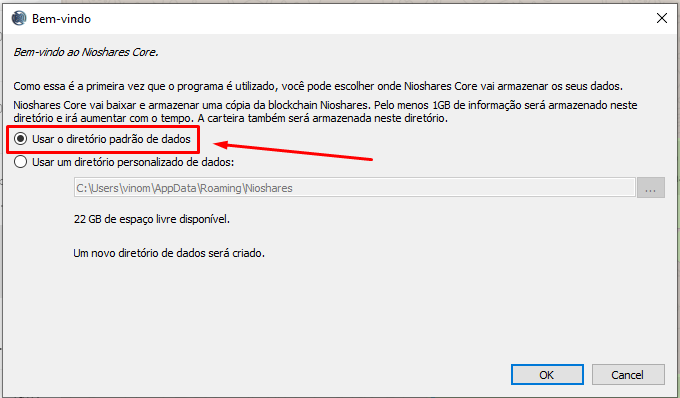
Agora sua wallet já irá abrir e começará a sincronizar, porem vamos dar uma forcinha nas conexões!
Com sua wallet aberta clique no menu superior “Ferramentas” e logo em seguida, “Abrir Arquivo de Configuração de Wallet”, ele irá abrir um bloco de notas e você deverá incluir as seguintes linhas nele:
addnode=62.171.189.163 addnode=186.118.237.242 addnode=173.212.251.149 addnode=62.171.155.87 addnode=144.91.87.7 addnode=173.249.7.25 addnode=164.68.115.132 addnode=62.171.146.218 addnode=86.57.193.186 addnode=187.15.233.218 addnode=72.19.15.94 addnode=72.19.15.172 addnode=144.91.110.105 addnode=207.180.249.77 addnode=207.180.246.231 addnode=136.144.171.201
Você deverá copíar essas linhas acima e colar dentro desse bloco de notas, e salvar.
Para salvar basta clicar em “Arquivo” e depois em “Salvar”, no menu do bloco de notas.

Feito isso, feche sua wallet, e abra ela novamente, e agora espere sincronizar completamente.
OBS: Para confirmar se há conexões na sua wallet, posicione o mouse sobre o 3º icone no canto Inferior Direito da sua Wallet, e ele te mostrará informações de conexões.
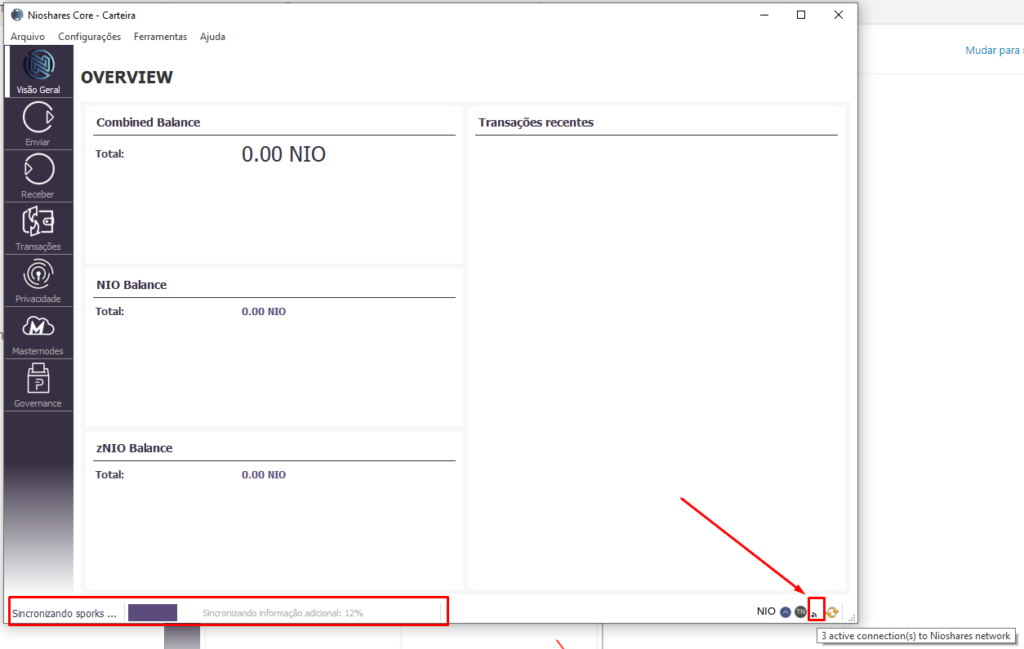
Após o termino da sincronização, o ultimo icone ficará verde, e a barra inferior central de carregamente sumirá!
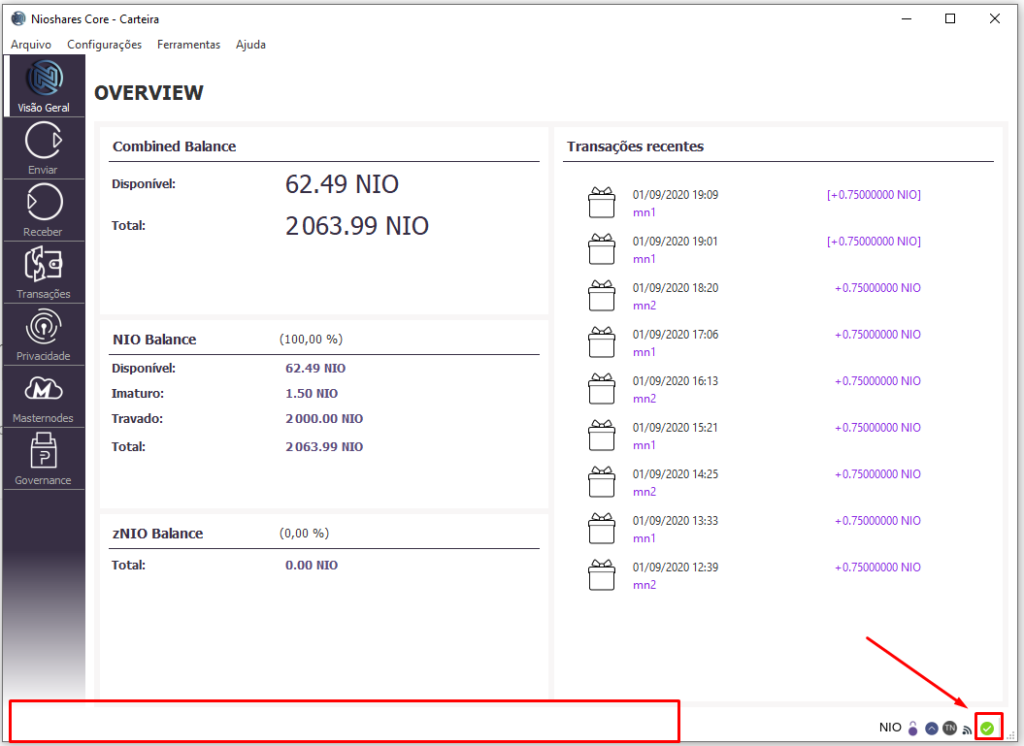
E pronto, a sua wallet estará pronta para uso!
2 – Colocando uma senha em sua Wallet.
Geralmente colocamos uma senha para fazer saques e algumas outras funções na wallet para aumentar a segurança, veja como é simples criptografar a sua!
OBS: NUNCA ESQUEÇA SUA SENHA
A primeira coisa a se fazer é, clicar em “Configurações” e depois em “Criptografar carteira” no menu superior da wallet.
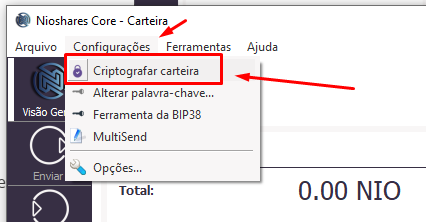
Irá abrir uma janela onde você deve inserir e repetir senha desejada, e depois dar “OK”.
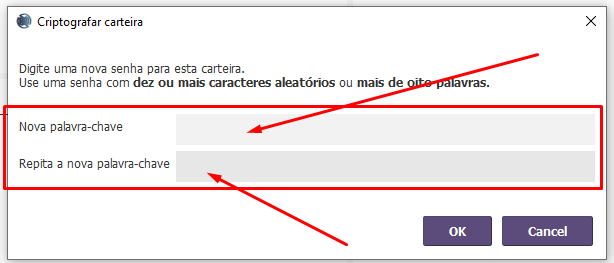
Confirme o aviso, clicando em “Yes” e aguarde a informação que a Wallet foi criptografada.
OBS: Ela pode dar uma pequena travada nessa parte, não se preocupe e aguarde!
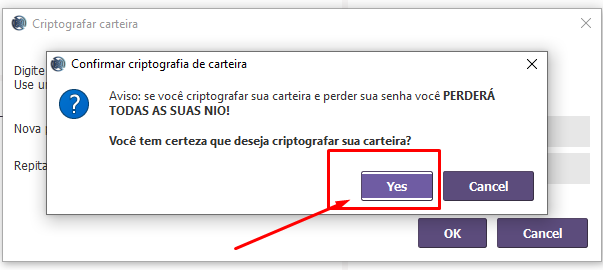
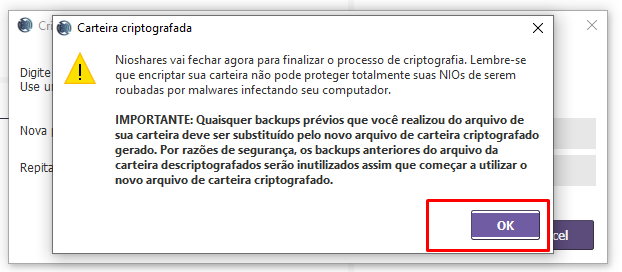
Pronto! Feito isso a sua wallet já está com senha, e para fazer envios, ativar Stake ou montar um masternode você ira precisar da sua senha!
3 – Criando seu Backup de segurança.
O backup de segurança permite que você salve a sua wallet em forma de arquivo, podendo restabelece-la em outro computador caso o seu seja danificado. Lembre-se de guardar no local mais seguro possível, pois quem tem esse arquivo tem acesso a sua wallet.
Para fazer o seu Backup, precisa-se primeiramente fechar a WALLET, lembre-se que isso deve ser feito com ela fechada, sob pena do seu backup ficar corrompido.
Feche sua wallet, e abra a pasta onde você salvou a blockchain da moeda, la no inicio da instalação. Caso você tenha deixado a pasta padrão, basta abrir qualquer pasta no seu Computador e la em cima na barra de endereços escrever “%appdata%” sem aspas.
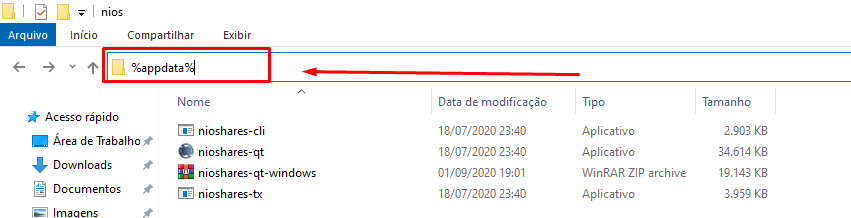
Dentro da pasta que irá abrir, terá diversas outras, procure pela com o nome de “Nioshares” e abra-a!
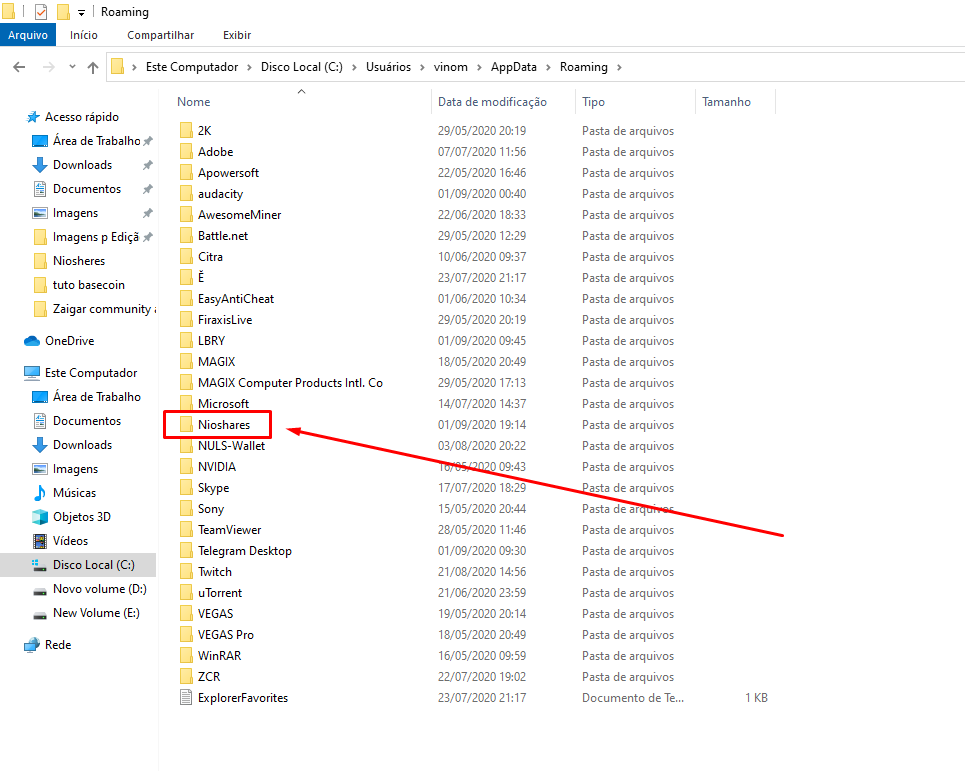
Agora procure pelo arquivo chamado “wallet.dat”, esse arquivo é a sua wallet!
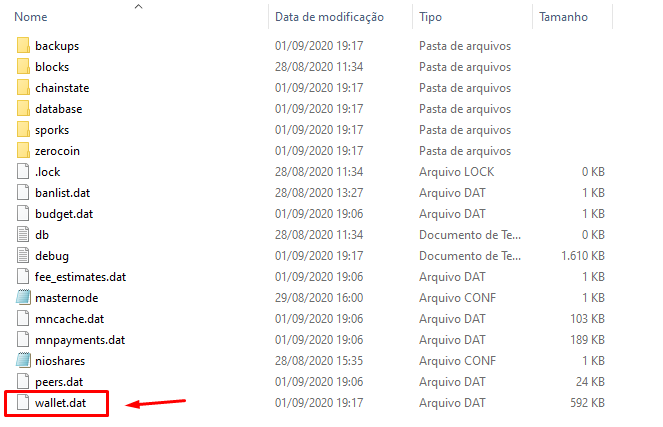
Você deverá copiar esse arquivo para um local seguro, de preferência guardar copias em mais de um lugar, para caso um local seja danificado ou excluido você ainda possua outro.
Basicamente esse arquivo é o seu BACKUP.
4 – Restaurando seu Backup de segurança.
Para isso basta fazer o inverso do anterior.
Primeiro você deverá ter uma nova wallet vázia em seu computador, e ela deve estar FECHADA.
Você precisará substituir o “wallet.dat” dessa nova wallet vazia, pelo seu “wallet.dat”.
Para isso basta acessar a pasta da sua blockchain, seja uma diretório personalizado ou padrão, deletar o wallet.dat que está la, e color o seu arquivo de backup no lugar dele, após isso pode reabrir a wallet.
OBS: Para acessar a pasta padrão da blockchain, siga os passos do Tópico 3, acima.
5 – Ativando a mineração Proof of Stake.
A mineração Proof of Stake permite que a gente multiplique nossas moedas, apenas possuindo mais moedas, bastando deixar nossa Wallet Online 24Horas por dia!
Primeiramente precisamos ativar o stake a partir de um comando!
Com sua wallet aberta clique no menu superior “Ferramentas” e logo em seguida, “Abrir Arquivo de Configuração de Wallet”, ele irá abrir um bloco de notas e você deverá incluir o seguinte comando:
staking=1
Você deverá copíar esse comando acima e colar dentro desse bloco de notas, e salvar.
Para salvar basta clicar em “Arquivo” e depois em “Salvar”, no menu do bloco de notas.
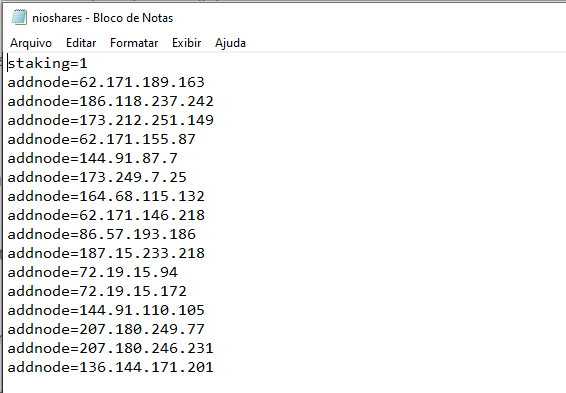
Feito isso você deverá fechar a sua wallet, e abri-la novamente.
Ao abrir a sua wallet, você precisará destrava-la para Staking, para isso basta clinar em “Configurações” e dps em “Destravar carteira”!
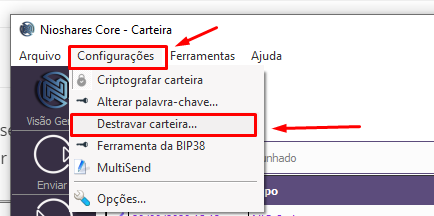
Insira sua senha e deixe a caixa que está disponível marcada e de “Ok”.
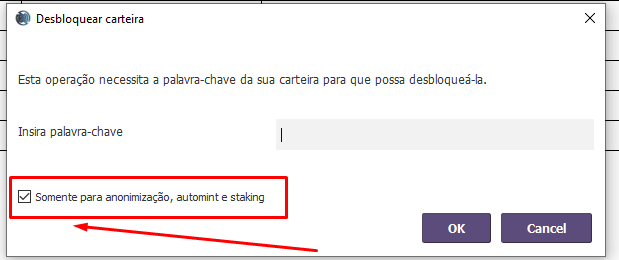
OBSERVAÇÕES
1 – So precisa fazer o procedimento de “Destravar” se você possuir uma wallet com senha.
2 – Pode demorar para haver Stake caso você possua poucas moedas.
Para confirmar se o STAKE está ativo basta colocar o mouse sobre o segundo ícone na parte inferior direita da Wallet, e ele informará se está “Ativo” ou “Inativo”.
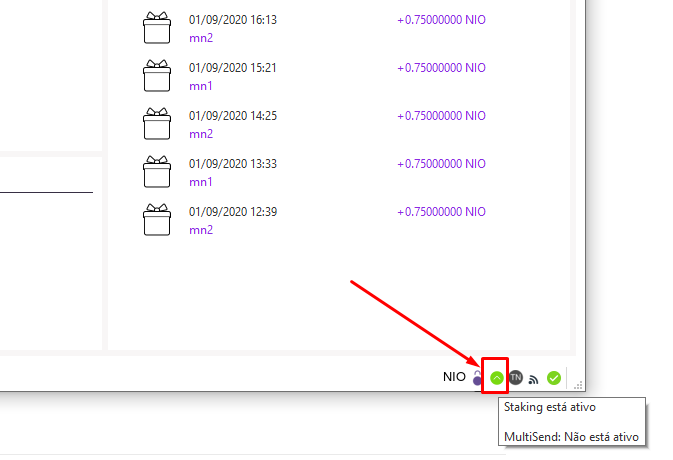
Após isso é só manter o computador ligado e conectado a internet, que logo começará a dar Stake.
Os Stakes virão no seu Histórico de Transação, e somarão com o seu saldo. Com o tipo de “NIO Stake”!
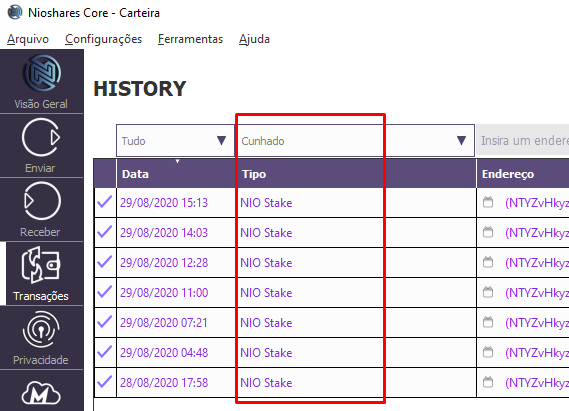
TE AJUDEI? NOS AJUDE TAMBÉM A MANTER ESSE BLOG!!!
WALLET NIOSHARES: Nh4JvqrY4jYkThbLAH5awUDtjVKYGCRCXb


